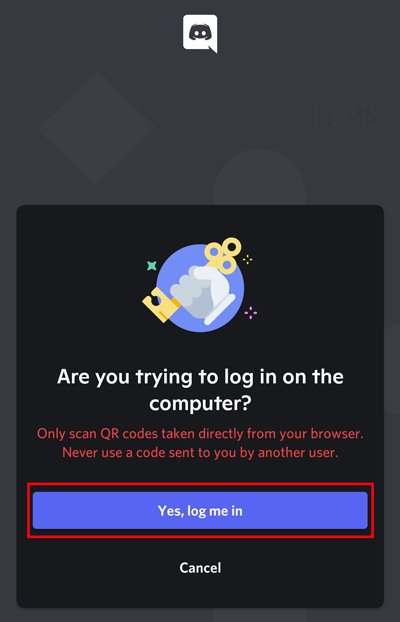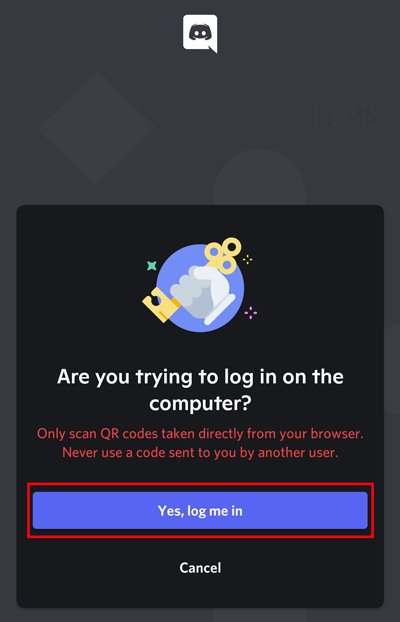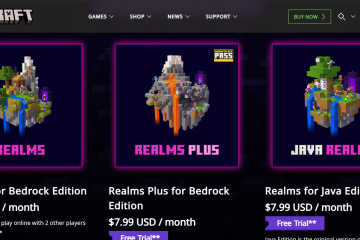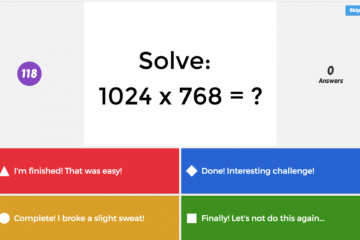Ο κωδικός QR (Quick Response) έχει απλοποιήσει τη ζωή μας με πολλούς τρόπους. Είναι μια απλή τεχνολογία που έχει γίνει κυρίαρχη και έχει γίνει ένα ζωτικό εργαλείο για έναν γρήγορο και βολικό τρόπο εκτέλεσης συγκεκριμένων εργασιών. Αν έχετε παρατηρήσει, το βρίσκουμε σχεδόν παντού γύρω μας. Μπορείτε να το χρησιμοποιήσετε για κοινή χρήση Wi-Fi, πληρωμή, άνοιγμα συγκεκριμένων ιστοτόπων κ.λπ.
Είτε είστε χρήστης Android είτε iOS, όλες αυτές οι πλατφόρμες διαθέτουν ενσωματωμένο σαρωτή QR. Ακόμη και η εφαρμογή κάμερας του κινητού σας τηλεφώνου έχει τη δυνατότητα να σαρώσει τον κωδικό QR. Εκτός από αυτό, θα σας καθοδηγήσουμε σε άλλους διαφορετικούς τρόπους για να σαρώσετε τον κωδικό QR από το τηλέφωνό σας.
Πώς να σαρώσετε τον κωδικό QR στην οθόνη του τηλεφώνου
Η σάρωση ενός κωδικού QR είναι ευκολότερη από όσο νομίζετε. Απλώς στρέψτε την κάμερά σας στον κωδικό και θα κάνει τη δουλειά του. Επιπλέον, μπορείτε να χρησιμοποιήσετε το Google Lens, έναν ενσωματωμένο σαρωτή για να σαρώσετε τον κώδικα.
Χρήση του ενσωματωμένου σαρωτή
Τα περισσότερα πρόσφατα κινητά τηλέφωνα έχουν την ενσωματωμένη επιλογή για σάρωση του κωδικού QR χωρίς να χρειάζεται να εξαρτώνται από εφαρμογές τρίτων. Μπορείτε να χρησιμοποιήσετε τον ενσωματωμένο σαρωτή QR για να εκτελέσετε τις περισσότερες δραστηριότητες που σχετίζονται με το QR, όπως σύνδεση σε Wi-Fi, άνοιγμα του ιστότοπου κ.λπ.
Εάν οι συσκευές σας υποστηρίζουν τον ενσωματωμένο σαρωτή QR, δείτε πώς μπορείτε μπορείτε να το χρησιμοποιήσετε στο κινητό σας τηλέφωνο:
Ανοίξτε το Κέντρο Ελέγχου/Πίνακα ειδοποιήσεων. Μεταβείτε στο Σαρωτής QR. Στη συνέχεια, πατήστε πάνω του. 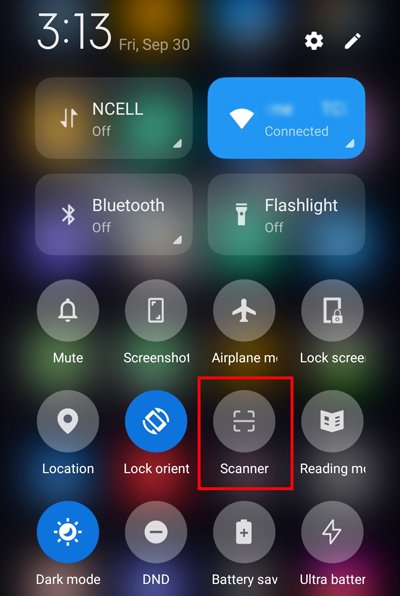
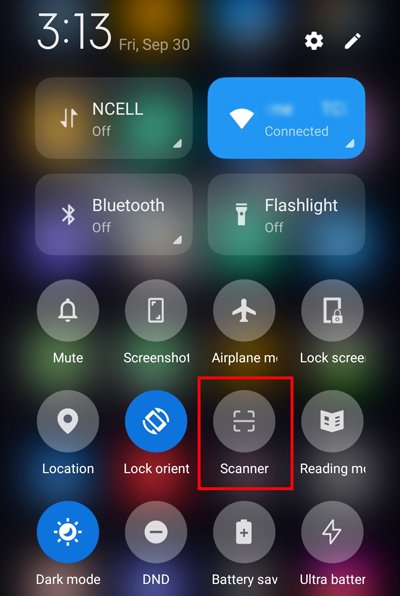 Να επιτρέπεται η άδεια κάμερας εάν προτρέπεται. Στη συνέχεια, στρέψτε την κάμερά σας στον Κωδικό QR για να τον σαρώσετε.
Να επιτρέπεται η άδεια κάμερας εάν προτρέπεται. Στη συνέχεια, στρέψτε την κάμερά σας στον Κωδικό QR για να τον σαρώσετε.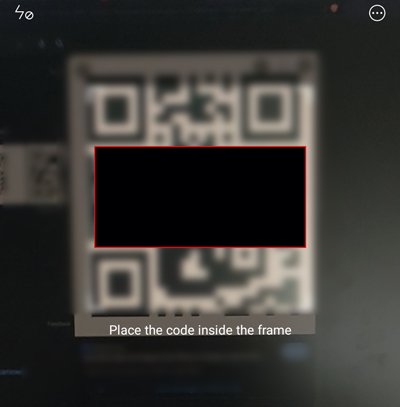
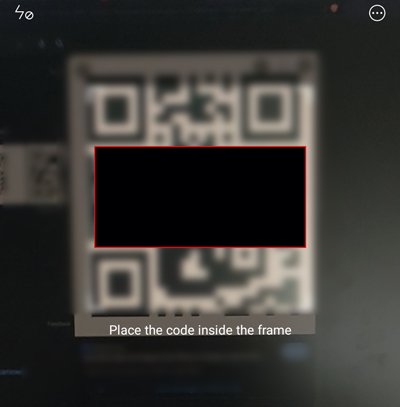
Χρήση της εφαρμογής κάμερας
Μπορεί να μην το γνωρίζετε, αλλά μπορείτε επίσης να χρησιμοποιήσετε την προεπιλεγμένη εφαρμογή κάμερας για να τη χρησιμοποιήσετε ως σαρωτή QR. Ωστόσο, ενδέχεται να μην υποστηρίζουν όλες οι συσκευές αυτήν τη δυνατότητα στην εφαρμογή κάμερας. Αλλά μπορείτε τουλάχιστον να δοκιμάσετε και να δείτε αν λειτουργεί.
Σε Android
Ανοίξτε την προεπιλεγμένη εφαρμογή Κάμερα. Στρέψτε την κάμερα προς τον Κώδικα QR. Στη συνέχεια, το εικονίδιο του κωδικού QR θα εμφανιστεί σε μικρό μέγεθος. 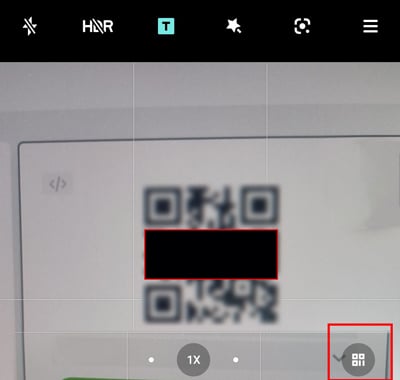
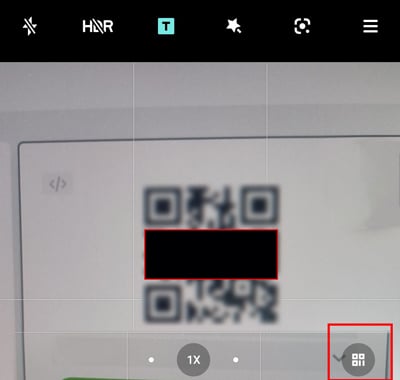 Πατήστε σε αυτό το εικονίδιο κωδικού QR και το αποτέλεσμα QR θα εμφανιστεί στη συσκευή σας. Θα βρείτε Σύνδεση ή Μετάβαση στον ιστότοπο ανάλογα με το αν ο κωδικός QR σχετίζεται με τον ιστότοπο, το δίκτυο Wi-Fi ή άλλα.
Πατήστε σε αυτό το εικονίδιο κωδικού QR και το αποτέλεσμα QR θα εμφανιστεί στη συσκευή σας. Θα βρείτε Σύνδεση ή Μετάβαση στον ιστότοπο ανάλογα με το αν ο κωδικός QR σχετίζεται με τον ιστότοπο, το δίκτυο Wi-Fi ή άλλα.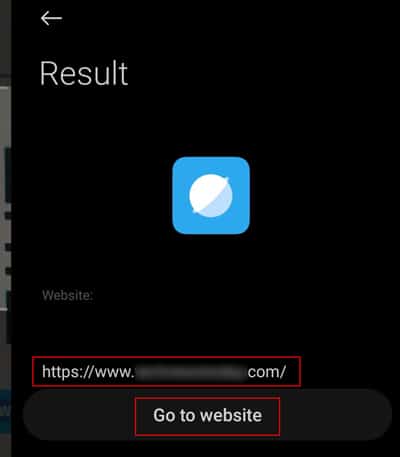
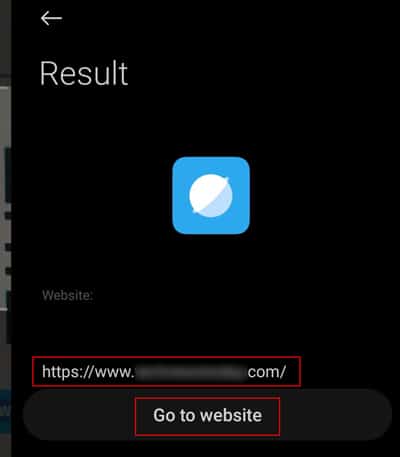
Σε iPhone
Ανοίξτε την εφαρμογή κάμερας του iPhone. Στρέψτε την κάμερα προς τον κωδικό QR. Στη συνέχεια, μια ειδοποίηση QR θα εμφανιστεί στο επάνω μέρος. Απλώς, πατήστε σε αυτό για να συνδεθείτε ή μεταβείτε σε αυτόν τον ιστότοπο. 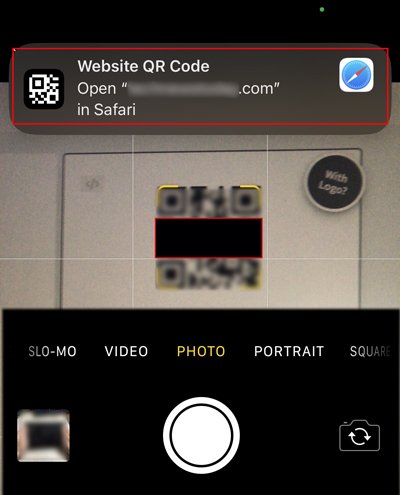
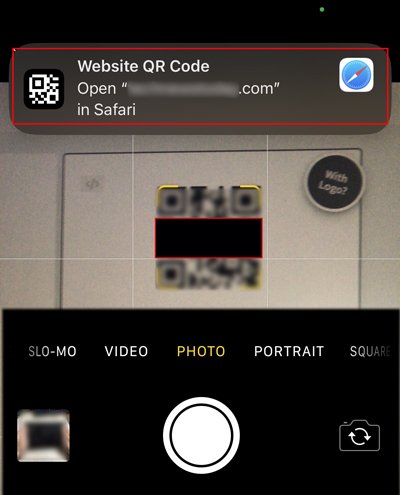
Χρήση του Google Lens
Το Google Lens είναι μια ισχυρή εικόνα εργαλείο αναγνώρισης που βοηθά στην αναγνώριση αντικειμένων. Μπορεί να το έχετε χρησιμοποιήσει ακόμη και για να μεταφράσετε κείμενα, να βρείτε εικόνες κ.λπ. Όχι μόνο αυτό, μπορείτε επίσης να χρησιμοποιήσετε αυτήν την εφαρμογή για να σαρώσετε έναν κωδικό QR. Εάν δεν έχετε την εφαρμογή, μπορείτε να την εγκαταστήσετε ελεύθερα από το αντίστοιχο κατάστημά σας.
Ωστόσο, εάν δεν θέλετε να το εγκαταστήσετε, μπορείτε επίσης να χρησιμοποιήσετε την εφαρμογή Google. Η εφαρμογή Google διαθέτει την ενσωματωμένη λειτουργία φακού Google. Τα παρακάτω βήματα εμφανίζονται από την εφαρμογή Google χρησιμοποιώντας το Google Lens.
Ανοίξτε την εφαρμογή Google. Κάντε κλικ στο εικονίδιο Φακός Google. 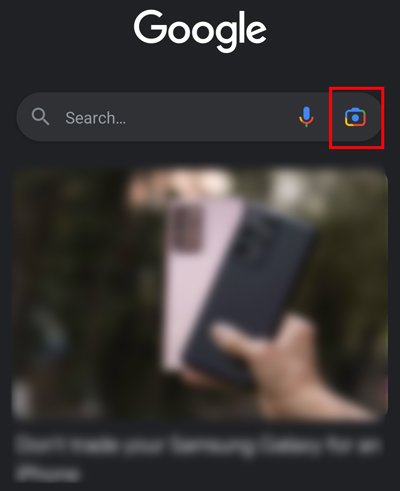
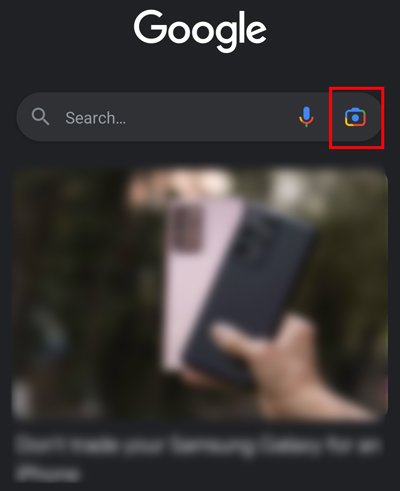 Πατήστε Αναζήτηση με την κάμερά σας.
Πατήστε Αναζήτηση με την κάμερά σας. 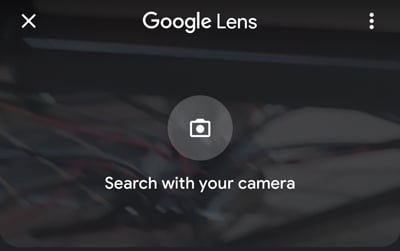
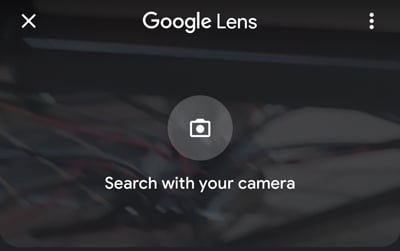 Τώρα, στρέψτε τη συσκευή σας σε αυτόν τον κωδικό QR. Οι πληροφορίες του κωδικού QR θα φορτωθούν σε αυτό. Απλώς, Αγγίξτε το για να ανοίξετε αυτόν τον σύνδεσμο.
Τώρα, στρέψτε τη συσκευή σας σε αυτόν τον κωδικό QR. Οι πληροφορίες του κωδικού QR θα φορτωθούν σε αυτό. Απλώς, Αγγίξτε το για να ανοίξετε αυτόν τον σύνδεσμο. 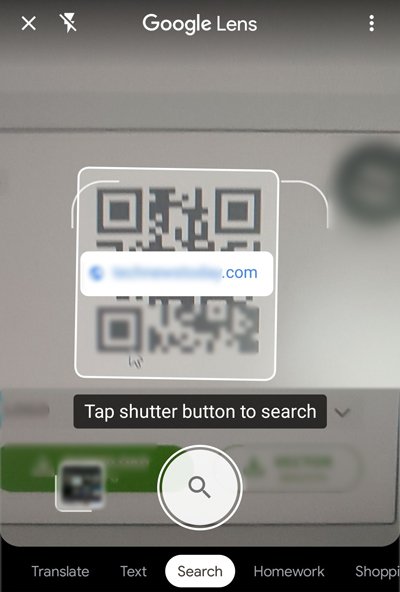
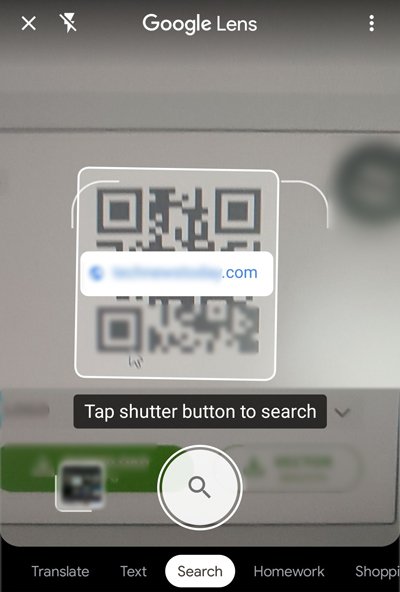
Άλλες εναλλακτικές μέθοδοι
Μερικά smartphone δεν διαθέτουν ενσωματωμένο σαρωτή QR ή αν δεν βρίσκετε το QR σαρωτή στη συσκευή σας. Μπορείτε να εγκαταστήσετε το εργαλείο σάρωσης τρίτων που μπορεί να σας βοηθήσει να εκτελέσετε βασικές εργασίες δωρεάν. Μπορείτε να δοκιμάσετε εφαρμογές όπως το Kaspersky QR Code Reader, το QR Reader για iPhone, το QR scanner κ.λπ.
Αν θέλετε πρόσθετες λειτουργίες, ίσως χρειαστεί να πληρώσετε ένα συγκεκριμένο ποσό για να αποκτήσετε πρόσβαση σε αυτές. Επιπλέον, δεν πρέπει να εγκαθιστάτε και να χρησιμοποιείτε στα τυφλά εργαλεία σάρωσης QR, επειδή δεν παρέχουν όλες οι εφαρμογές αυτό που υπόσχονται. Επίσης, ορισμένες εφαρμογές ενδέχεται να κλέψουν τα δεδομένα σας. Επομένως, δεν θα πρέπει να εγκαταστήσετε αυτές τις εφαρμογές τρίτων χωρίς να διαβάσετε επαρκώς την κριτική ή να κάνετε έρευνα.
Πώς να σαρώσετε έναν κωδικό QR απευθείας από μια φωτογραφία ή ένα στιγμιότυπο οθόνης;
Εάν έχετε μια φωτογραφία ή ένα στιγμιότυπο οθόνης ενός κωδικού QR στη συσκευή σας, μπορείτε να το χρησιμοποιήσετε απευθείας χωρίς να χρειάζεται για να το σαρώσετε αλλού. Για αυτό, μπορείτε να χρησιμοποιήσετε ξανά τον φακό Google. Δείτε πώς μπορείτε να το κάνετε στο κινητό σας τηλέφωνο:
Ανοίξτε την εφαρμογή Google. Πατήστε στο εικονίδιο Φακός Google. Εκχωρήστε τα δικαιώματα αρχείων και πολυμέσων εάν σας ζητηθεί. Αναζητήστε την εικόνα του κωδικού QR και ανοίξτε την. Μόλις ανοίξετε αυτόν τον κωδικό QR, περιμένετε μερικά δευτερόλεπτα. Στη συνέχεια, θα εμφανίσει το Join Network ή εάν είναι ιστότοπος, απλώς κάντε κλικ στον σύνδεσμο. 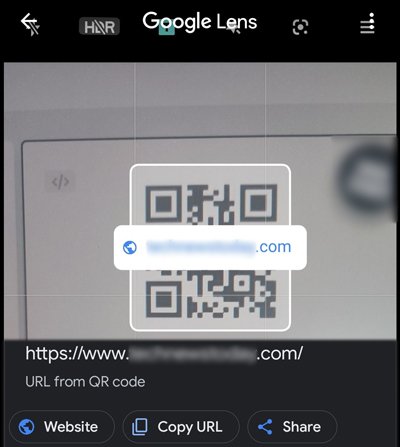
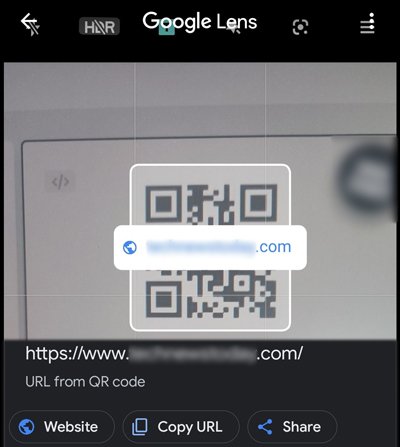
Πώς να σαρώσετε τον κωδικό QR για συγκεκριμένες εφαρμογές;
Μερικές φορές, η προεπιλεγμένη ενσωματωμένη εφαρμογή σαρωτή μπορεί να μην λειτουργεί εάν προσπαθήσετε να σαρώσετε τον κωδικό QR για ορισμένες συγκεκριμένες εφαρμογές. Έτσι, σε μια τέτοια περίπτωση, ίσως χρειαστεί να το σαρώσετε από τις επίσημες εφαρμογές τους. Για παράδειγμα, έχουμε δείξει τα βήματα για την εφαρμογή Discord.
Μπορείτε να χρησιμοποιήσετε τον σαρωτή Discord QR για να συνδεθείτε γρήγορα στις άλλες συσκευές. Δείτε πώς μπορείτε να το κάνετε στο κινητό σας τηλέφωνο:
Ανοίξτε το Discord στη συσκευή σας. Μεταβείτε στο προφίλ του χρήστη. Πατήστε Σάρωση κώδικα QR. 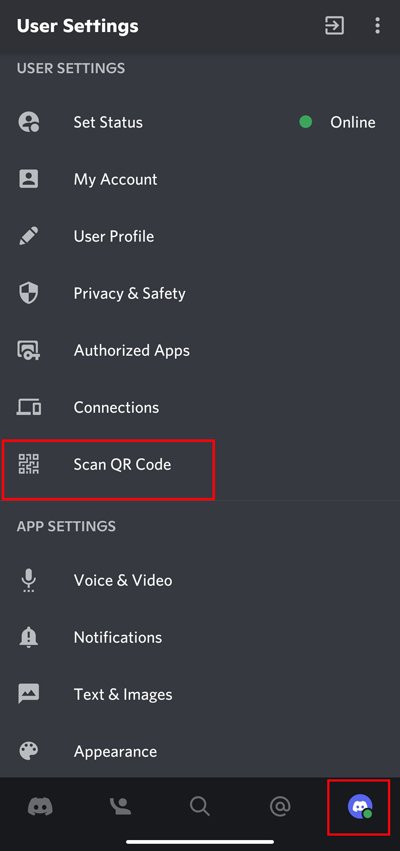
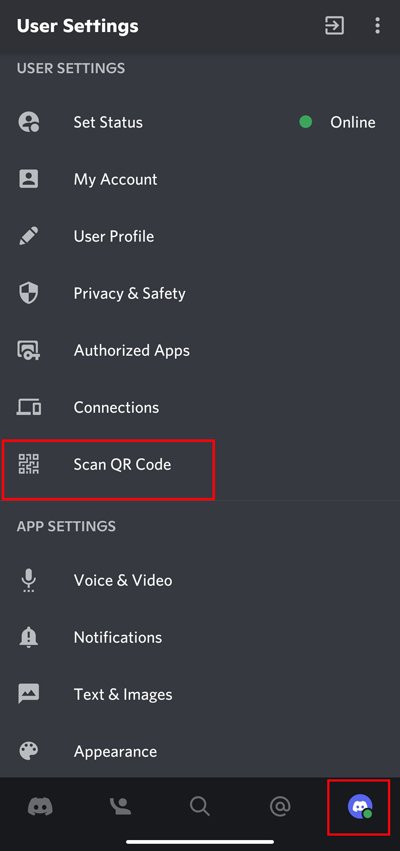 Σημείο κάμερα της συσκευής σας προς τον κωδικό QR του Discord.
Σημείο κάμερα της συσκευής σας προς τον κωδικό QR του Discord. 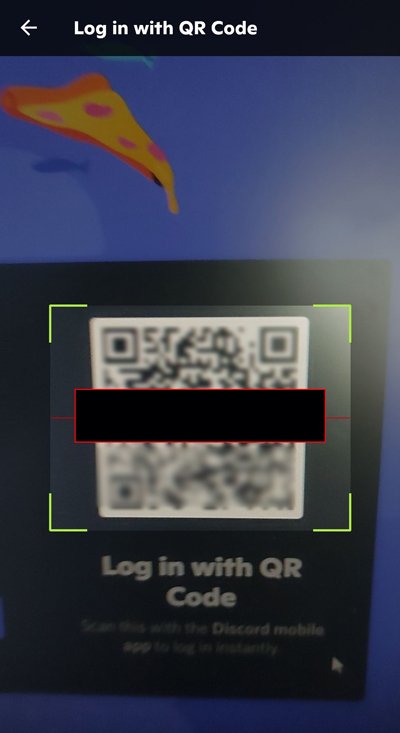
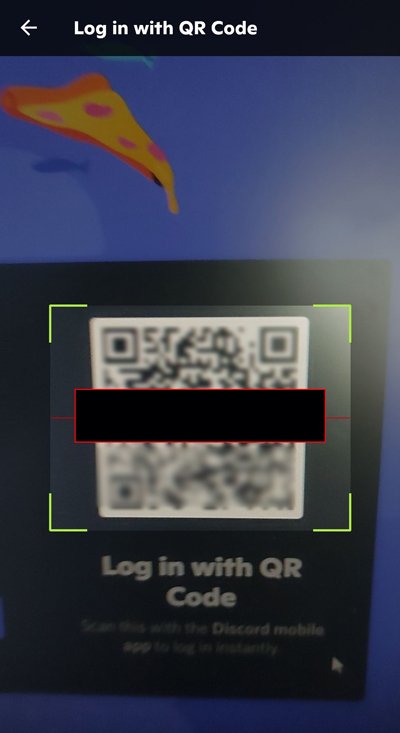 Κάντε κλικ στο Ναι, συνδεθείτε. Στη συνέχεια, πατήστε Συνέχεια.
Κάντε κλικ στο Ναι, συνδεθείτε. Στη συνέχεια, πατήστε Συνέχεια.